Google Assistant เรียกได้ว่าเป็นผู้ช่วยอัจฉริยะที่ผู้ใช้ Android หลายคนชอบใช้งานกันมาก เพราะนอกจากจะฉลาดแล้ว ยังช่วยอำนวยความสะดวกสบายในการเชื่อมต่ออุปกรณ์อื่นๆ เพื่อสั่งงานด้วยเสียงได้ด้วย ซึ่งล่าสุด Google Assistant ก็ได้ถูกพัฒนาให้สามารถส่งคำสั่งเสียงเพื่อใช้ฟีเจอร์ต่างๆ จากแอปที่รองรับได้เลย โดยไม่ต้องเข้ามากดเองให้เสียเวลา
ก่อนหน้านี้ Google Assistant สามารถสั่งงานด้วยเสียงได้เฉพาะคำสั่งง่ายๆ และใช้ได้ไม่กี่แอปเท่านั้น แต่จากการอัปเดตล่าสุดทำให้เจ้า Assistant มีความสามารถในการสั่งงานแอปต่างๆ ได้หลากหลายมากขึ้น และซับซ้อนมากขึ้น ไม่ว่าจะเป็นการสั่งให้เล่นเพลง, เริ่มต้นการวิ่ง (สำหรับแอปออกกำลัง), โพสต์ข้อความใน Social Media, สั่งอาหาร, เรียกบริการรถรับส่ง ฯลฯ โดยตอนนี้มีแอปกว่า 30 แอป ที่รองรับการสั่งงานด้วยเสียงแล้ว และจะมีอีกหลายๆ แอปตามมาอีก (ตอนนี้ยังรองรับเฉพาะภาษาอังกฤษเท่านั้นนะคะ)
สำหรับคำสั่งเสียงที่สามารถใช้ได้กับแอปต่างๆ ก็จะมีตัวอย่างเช่น Hey Google…
- Check News on Twitter (เช็คข่าวบนแอป Twitter)
- Find a playlist on Spotify (หาเพลย์ลิสต์จากแอป Spotify)
- Start running (เริ่มการวิ่งในแอป Nike Run Club)
- Send a message to **** on Discord (ส่งข้อความถึงผู้ใช้งานในแอป Discord)
- Open Selena Gomez on Snapchat (เปิดหน้าของ Selena Gomez ในแอป Snapchat)
- Open taylor Swift on Instagram (เปิดหน้าของ taylor Swift ในแอป Instagram)
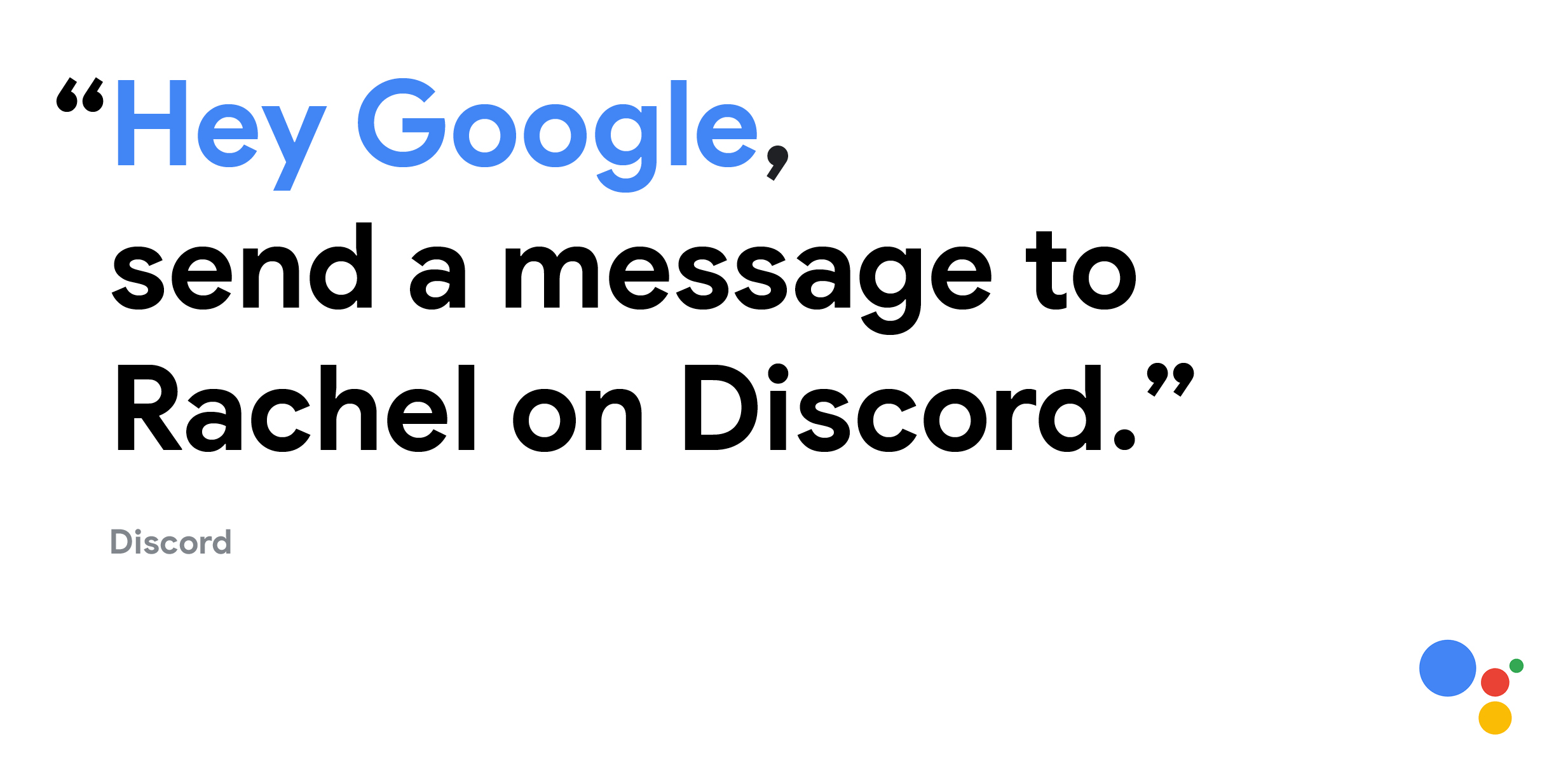
นอกจากนี้ ในการสั่งงานทั่วไป เรายังสามารถสร้างคำสั่งเป็นประโยคสั้นๆ ด้วยตัวเองแทนประโยคทั่วไปได้ด้วยนะ อย่างเช่น หากต้องการจะสั่งงานว่า “Hey Google, tighten my shoes with Nike Adapt” (สั่งให้ผูกเชือกรองเท้าแน่นขึ้น ด้วยแอป Nike Adapt) ก็สามารถตั้งให้พูดแค่ว่า “Hey Google, lace it.” แทนได้เลย สั้นๆ ง่ายๆ โดยผู้ใช้งานสามารถค้นหาคำแนะนำสำหรับการใช้งาน หรือจะสร้างคีย์เวิร์ดลัดด้วยตัวเองได้ เพียงสั่งว่า “Hey Google, show my shortcuts” แล้วก็เข้าไปตั้งค่าคำสั่งของแต่ละแอปได้เลยค่ะ
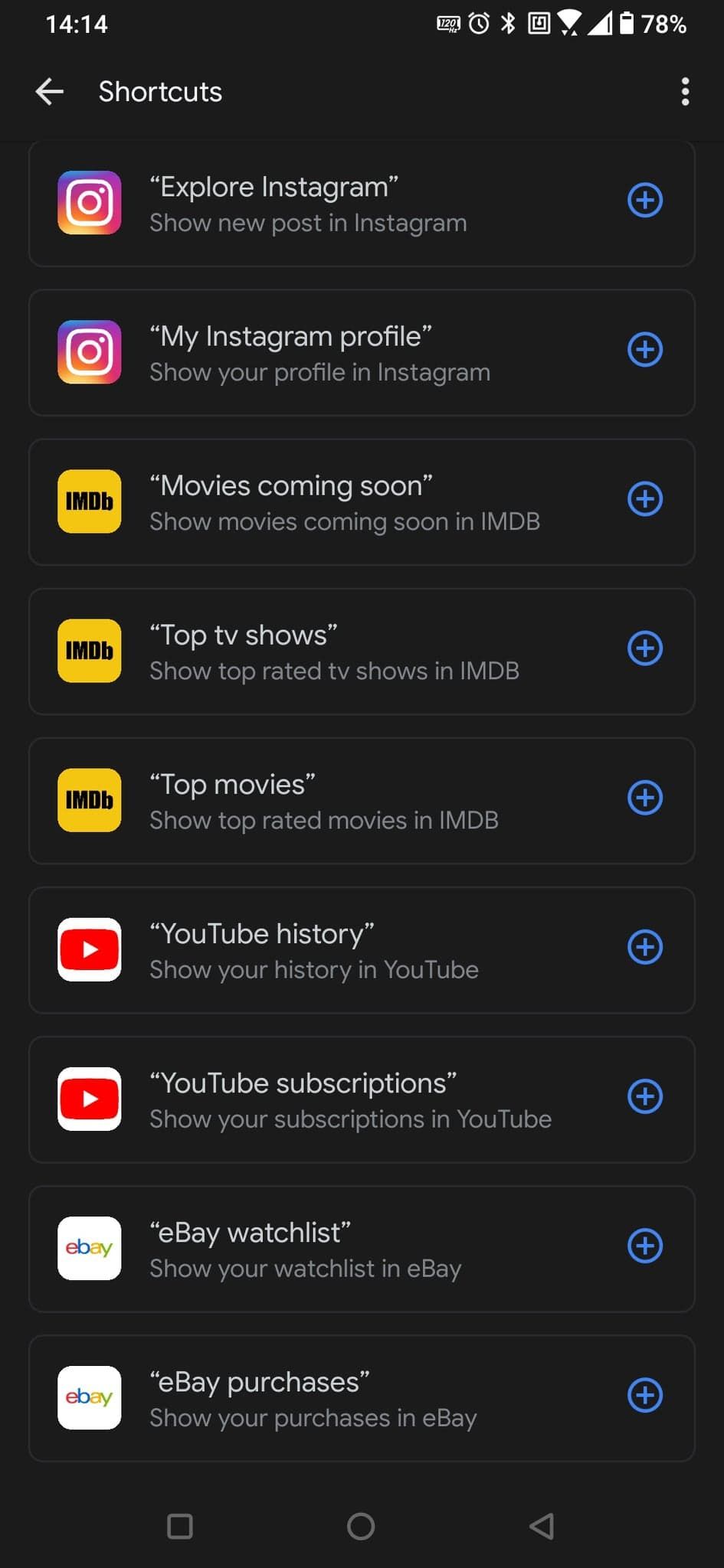 หน้าจอการตั้งค่าคีย์เวิร์ดลัด (จริงๆ แล้วมีอีกหลายแอปเลยค่ะ)
หน้าจอการตั้งค่าคีย์เวิร์ดลัด (จริงๆ แล้วมีอีกหลายแอปเลยค่ะ)
ทีนี้จะเปิดช่อง YouTube ที่เรากด Sub เอาไว้, จะเรียกดู Facebook / Instagram ของดารา, จะเรียกดูรายชื่อหนัง Coming Soon จากแอป IMDB ฯลฯ ก็สั่งงานได้ง่ายๆ แล้วแค่สั่ง Hey Google. เท่านั้นเองค่ะ เรียกว่าสะดวกสุดๆ ไปเลย…ยังไงก็ไปลองใช้งานกันดูนะคะ
ที่มา : Google
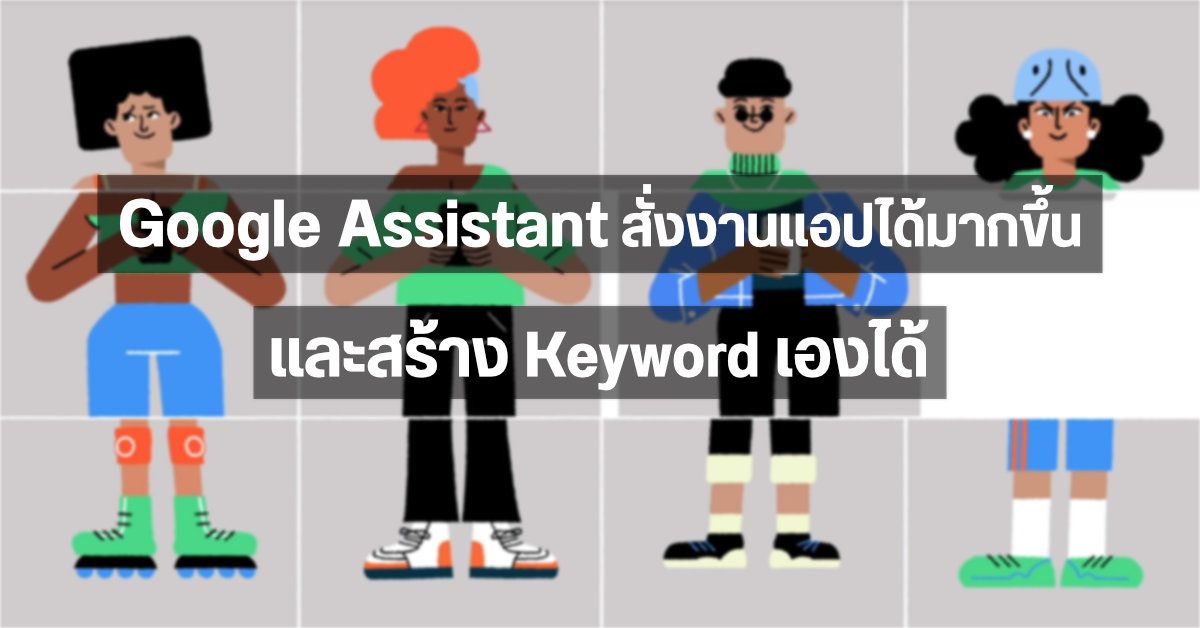
ดีเลยน่าจะสะ ดวกมากขึ้น
ดวกมากขึ้น